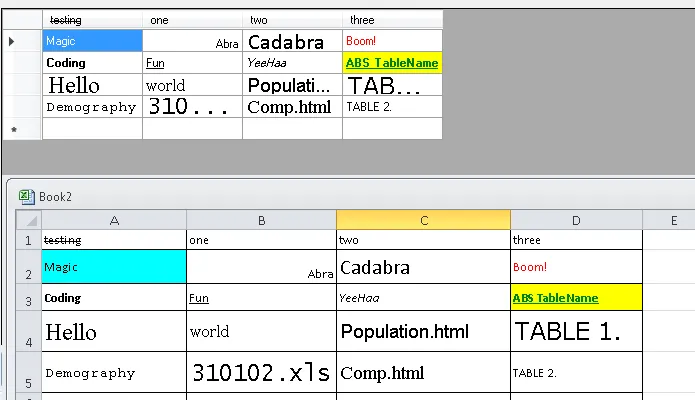更新:现在可以在GitHub上获取:
https://github.com/MeaningOfLights/DataGridToHTML
我很难理解为什么这不是一个重复问题。网上到处都有
示例,还有
这里。
令我惊讶的是,在互联网上没有关于将DataGridView导出为带格式的HTML或Excel的详细示例 - 直到现在:)
查看您问题中的此代码,您已经发现使用Interop复制大型数据集的速度非常慢,并选择改用剪贴板:
dataGridViewControl.SelectAll();
DataObject dataObj = dataGridViewControl.GetClipboardContent();
if (dataObj != null)
Invoke((Action)(() => { Clipboard.SetDataObject(dataObj); }));
这个问题的核心是 - 在 DataGridView 上使用剪贴板不包含单元格格式。因为剪贴板不包含格式,你又回到了最初的性能问题,需要逐个设置单元格样式,而使用 Interop 很慢。
在这种情况下,使用 XML 创建 Excel 文件可能会更好,而不是使用 Interop。所以,虽然我最初认为这将是一个很好的解决方法,并且 DartAlex 的另一个答案在这里证明了这一点,但我想编写一个可以使用剪贴板方法的答案。获取带有格式的 DataGridView 的 HTML 副本,并将其粘贴到 Excel 中:
DataGridView 转换为带有格式的 HTML 表,然后插入 Excel。
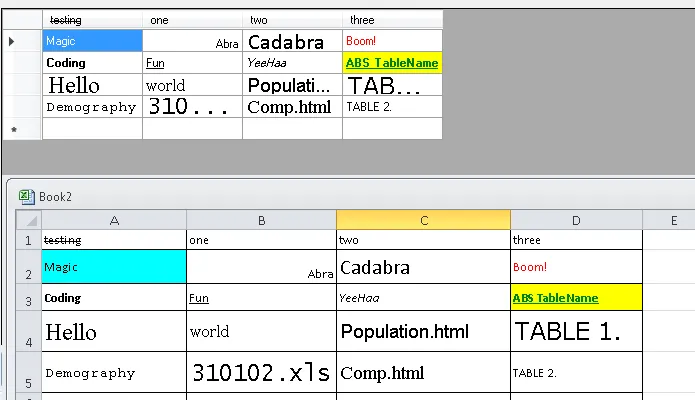
public string ConvertDataGridViewToHTMLWithFormatting(DataGridView dgv)
{
StringBuilder sb = new StringBuilder();
sb.AppendLine("<html><body><center><table border='1' cellpadding='0' cellspacing='0'>");
sb.AppendLine("<tr>");
for (int i = 0; i < dgv.Columns.Count; i++)
{
sb.Append(DGVHeaderCellToHTMLWithFormatting(dgv, i));
sb.Append(DGVCellFontAndValueToHTML(dgv.Columns[i].HeaderText, dgv.Columns[i].HeaderCell.Style.Font));
sb.AppendLine("</td>");
}
sb.AppendLine("</tr>");
for (int rowIndex = 0; rowIndex < dgv.Rows.Count; rowIndex++)
{
sb.AppendLine("<tr>");
foreach (DataGridViewCell dgvc in dgv.Rows[rowIndex].Cells)
{
sb.AppendLine(DGVCellToHTMLWithFormatting(dgv, rowIndex, dgvc.ColumnIndex));
string cellValue = dgvc.Value == null ? string.Empty : dgvc.Value.ToString();
sb.AppendLine(DGVCellFontAndValueToHTML(cellValue, dgvc.Style.Font));
sb.AppendLine("</td>");
}
sb.AppendLine("</tr>");
}
sb.AppendLine("</table></center></body></html>");
return sb.ToString();
}
public string DGVHeaderCellToHTMLWithFormatting(DataGridView dgv, int col)
{
StringBuilder sb = new StringBuilder();
sb.Append("<td");
sb.Append(DGVCellColorToHTML(dgv.Columns[col].HeaderCell.Style.ForeColor, dgv.Columns[col].HeaderCell.Style.BackColor));
sb.Append(DGVCellAlignmentToHTML(dgv.Columns[col].HeaderCell.Style.Alignment));
sb.Append(">");
return sb.ToString();
}
public string DGVCellToHTMLWithFormatting(DataGridView dgv, int row, int col)
{
StringBuilder sb = new StringBuilder();
sb.Append("<td");
sb.Append(DGVCellColorToHTML(dgv.Rows[row].Cells[col].Style.ForeColor, dgv.Rows[row].Cells[col].Style.BackColor));
sb.Append(DGVCellAlignmentToHTML(dgv.Rows[row].Cells[col].Style.Alignment));
sb.Append(">");
return sb.ToString();
}
public string DGVCellColorToHTML(Color foreColor, Color backColor)
{
if (foreColor.Name == "0" && backColor.Name == "0") return string.Empty;
StringBuilder sb = new StringBuilder();
sb.Append(" style=\"");
if (foreColor.Name != "0" && backColor.Name != "0")
{
sb.Append("color:#");
sb.Append(foreColor.R.ToString("X2") + foreColor.G.ToString("X2") + foreColor.B.ToString("X2"));
sb.Append("; background-color:#");
sb.Append(backColor.R.ToString("X2") + backColor.G.ToString("X2") + backColor.B.ToString("X2"));
}
else if (foreColor.Name != "0" && backColor.Name == "0")
{
sb.Append("color:#");
sb.Append(foreColor.R.ToString("X2") + foreColor.G.ToString("X2") + foreColor.B.ToString("X2"));
}
else
{
sb.Append("background-color:#");
sb.Append(backColor.R.ToString("X2") + backColor.G.ToString("X2") + backColor.B.ToString("X2"));
}
sb.Append(";\"");
return sb.ToString();
}
public string DGVCellFontAndValueToHTML(string value,Font font)
{
if (font == null || font == this.Font && !(font.Bold | font.Italic | font.Underline | font.Strikeout)) return value;
StringBuilder sb = new StringBuilder();
sb.Append(" ");
if (font.Bold) sb.Append("<b>");
if (font.Italic) sb.Append("<i>");
if (font.Strikeout) sb.Append("<strike>");
if (font.Underline) sb.Append("<u>");
string size = string.Empty;
if (font.Size != this.Font.Size) size = "font-size: " + font.Size + "pt;";
if (font.FontFamily.Name != this.Font.Name)
{
sb.Append("<span style=\"font-family: ");
sb.Append(font.FontFamily.Name);
sb.Append("; ");
sb.Append(size);
sb.Append("\">");
}
sb.Append(value);
if (font.FontFamily.Name != this.Font.Name) sb.Append("</span>");
if (font.Underline) sb.Append("</u>");
if (font.Strikeout) sb.Append("</strike>");
if (font.Italic) sb.Append("</i>");
if (font.Bold) sb.Append("</b>");
return sb.ToString();
}
public string DGVCellAlignmentToHTML(DataGridViewContentAlignment align)
{
if (align == DataGridViewContentAlignment.NotSet) return string.Empty;
string horizontalAlignment = string.Empty;
string verticalAlignment = string.Empty;
CellAlignment(align, ref horizontalAlignment, ref verticalAlignment);
StringBuilder sb = new StringBuilder();
sb.Append(" align='");
sb.Append(horizontalAlignment);
sb.Append("' valign='");
sb.Append(verticalAlignment);
sb.Append("'");
return sb.ToString();
}
private void CellAlignment(DataGridViewContentAlignment align, ref string horizontalAlignment, ref string verticalAlignment)
{
switch (align)
{
case DataGridViewContentAlignment.MiddleRight:
horizontalAlignment = "right";
verticalAlignment = "middle";
break;
case DataGridViewContentAlignment.MiddleLeft:
horizontalAlignment = "left";
verticalAlignment = "middle";
break;
case DataGridViewContentAlignment.MiddleCenter:
horizontalAlignment = "centre";
verticalAlignment = "middle";
break;
case DataGridViewContentAlignment.TopCenter:
horizontalAlignment = "centre";
verticalAlignment = "top";
break;
case DataGridViewContentAlignment.BottomCenter:
horizontalAlignment = "centre";
verticalAlignment = "bottom";
break;
case DataGridViewContentAlignment.TopLeft:
horizontalAlignment = "left";
verticalAlignment = "top";
break;
case DataGridViewContentAlignment.BottomLeft:
horizontalAlignment = "left";
verticalAlignment = "bottom";
break;
case DataGridViewContentAlignment.TopRight:
horizontalAlignment = "right";
verticalAlignment = "top";
break;
case DataGridViewContentAlignment.BottomRight:
horizontalAlignment = "right";
verticalAlignment = "bottom";
break;
default:
horizontalAlignment = "left";
verticalAlignment = "middle";
break;
}
}
public Form1()
{
InitializeComponent();
}
private void Form1_Load(object sender, EventArgs e)
{
string configFile = System.IO.Path.Combine(Application.StartupPath.Replace("\\bin\\Debug", ""), "testData.csv");
List<string[]> rows = System.IO.File.ReadAllLines(configFile).Select(x => x.Split(',')).ToList();
DataTable dataTable = new DataTable();
dataTable.Columns.Add("testing");
dataTable.Columns.Add("one");
dataTable.Columns.Add("two");
dataTable.Columns.Add("three");
rows.ForEach(x => { dataTable.Rows.Add(x); });
this.dgv.DataSource = dataTable;
dgv.Columns[0].HeaderCell.Style.Font = new Font(this.Font, FontStyle.Strikeout);
dgv[0, 0].Style.BackColor = Color.Aqua;
dgv[1, 0].Style.Alignment = DataGridViewContentAlignment.BottomRight;
dgv[2, 0].Style.Font = new Font(new FontFamily("Calibri"),(float)16);
dgv[3, 0].Style.ForeColor = Color.Red;
dgv[0, 1].Style.Font = new Font(this.Font, FontStyle.Bold);
dgv[1, 1].Style.Font = new Font(this.Font, FontStyle.Underline);
dgv[2, 1].Style.Font = new Font(this.Font, FontStyle.Italic);
dgv[3, 1].Style.Font = new Font(this.Font, FontStyle.Bold | FontStyle.Underline);
dgv[3, 1].Style.ForeColor = Color.Green;
dgv[3, 1].Style.BackColor = Color.Yellow;
dgv[0, 2].Style.Font = new Font(new FontFamily("Times New Roman"), (float)18);
dgv[1, 2].Style.Font = new Font(new FontFamily("Georgia"), (float)12);
dgv[2, 2].Style.Font = new Font(new FontFamily("Arial"), (float)14);
dgv[3, 2].Style.Font = new Font(new FontFamily("Verdana"), (float)18);
dgv[0, 3].Style.Font = new Font(new FontFamily("Courier New"), (float)11);
dgv[1, 3].Style.Font = new Font(new FontFamily("Lucida Console"), (float)18);
dgv[2, 3].Style.Font = new Font(new FontFamily("Times"), (float)14);
dgv[3, 3].Style.Font = new Font(new FontFamily("serif"), (float)12);
}
private void button1_Click(object sender, EventArgs e)
{
string dgvToHTMLTable = ConvertDataGridViewToHTMLWithFormatting(dgv);
Clipboard.SetText(dgvToHTMLTable);
}
TestData.csv:
魔法,Abra,Cadabra,Boom!
编程,有趣,YeeHaa,ABS TableName
你好,世界,Population.html,TABLE 1。
人口统计学,310102.xls,Comp.html,TABLE 2。